Para realizar um disparo e alcançar um bom resultado, é necessário atentar-se a alguns detalhes como: período de disparo, horário e intervalos de envios.
Nesse artigo, você aprenderá como configurar tudo isso dentro da uRocket.
Em "Opções'' você pode configurar intervalo, horário, período e dias da semana.
Exemplo:
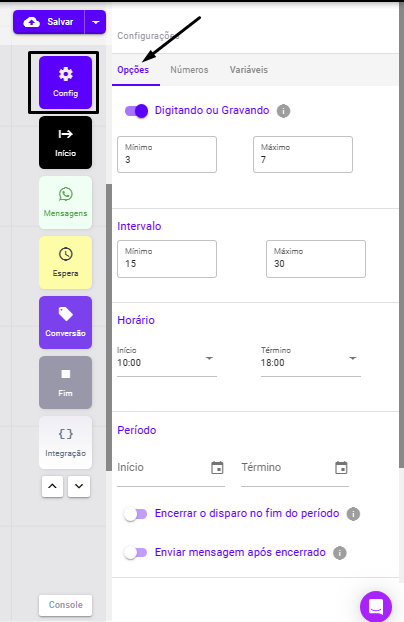
Digitando ou Gravando
Possui a função de exibir, na conversa, a mensagem "Gravando'' antes de enviar um áudio ou "Digitando" antes de enviar um texto.
Exemplos de mensagens:


As vantagens de utilizar essa funcionalidade é:
- O fluxo de mensagens fica mais humanizado;
- Ajuda a minimizar o risco de bloqueio do WhatsApp;
Para configurar, é simples:
- No Editor, em Configurações, deixe a opção marcada para ativar a funcionalidade;
Exemplo:
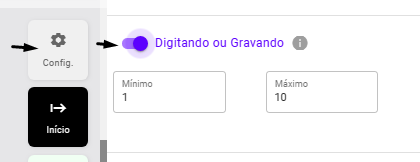
- Configure um intervalo de tempo entre 1 e 15 segundos. Usaremos esse intervalo de forma aleatória. 👉 Se quiser usar um intervalo específico, por exemplo, 5 segundos, basta utilizar o número 5 no Mínimo e no Máximo.
* Essa configuração funciona apenas para os elementos de Link, Texto e Áudio;
Intervalo
Possui a função de definir o tempo entre um envio e outro. O intuito é que a plataforma ative os contatos dentro do intervalo para evitar bloqueios do WhatsApp por SPAM.
O intervalo que recomendamos como padrão é de 15 a 30 segundos. Porém você pode alterar o período para o intervalo que achar válido.
Lembre-se, quanto menor e mais curto o intervalo, maior a chance do seu número ser bloqueado.
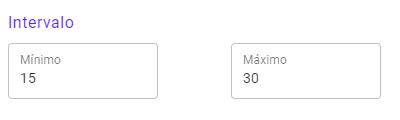
Horário
Possui a função de definir o horário em que esse disparo ficará ativo. Por exemplo, se deseja que o disparo seja enviado apenas em horário comercial, pode então colocar de 8:00 às 18:00.
É muito importante conhecer o comportamento dos seus contatos e entender o melhor horário para enviar mensagens. Pois mensagens em horário inapropriado pode ocasionar denúncia de usuários e com isso, o bloqueio do WhatsApp.
Exemplo:
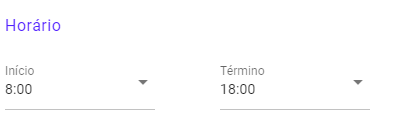
Período
O período possui a função de determinar a data que a campanha ficará ativa.
Caso você queira programar uma campanha antecipadamente e já deixar a uRocket configurada, é só ajustar a data de início.
👉 Note que é possível encerrar o disparo na data de término, ou seja, se o contato interagir após a data de fim, ele não receberá o restante do fluxo. Também é possível enviar uma mensagem avisando que a campanha foi finalizada.
Exemplo:

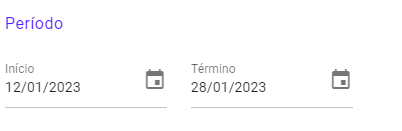
Dias da Semana
Essa opção permite delimitar os dias em que esses disparos podem ocorrer. Assim como o horário, esses dias precisam ser estratégicos. Se seus contatos não ficam ativos no final de semana, por exemplo, o ideal é deixar apenas no dia da semana mesmo.
Exemplo:
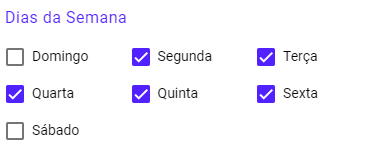
Em números, você escolherá os números que farão o envio desse disparo:
No exemplo abaixo, o disparo será feito por 2 números:
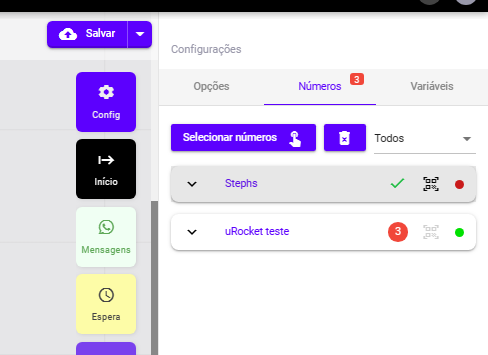
Ao clicar no número, conseguimos definir todas as informações específicas para aquele número.
Que podem ser: TAG de contatos para enviar disparo (se tiver escolhido essa forma de início), nome, áudio, imagem, arquivo PDF, link, entre outros.
Veja um exemplo onde foi definido TAG de início, Nome da Vendedora e TAG de conversão:
Exemplo:
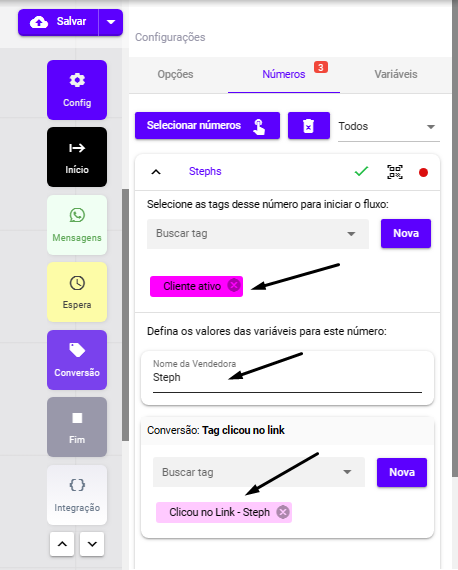
👉 As etiquetas importadas do WhatsApp podem ser utilizadas somente pelo número do qual elas foram importadas.
Por último, você pode conferir todas as variáveis criadas em "Variáveis";
Exemplo:
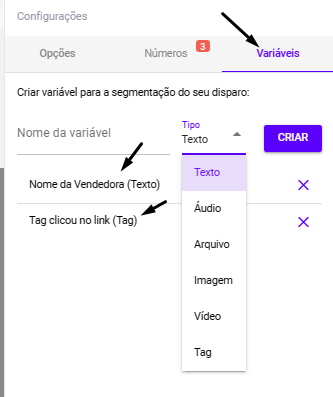
💡 Recomendamos que leia mais sobre as boas práticas de uso do WhatsApp.
Agora que você já programou seu disparo, você pode realizar um teste de envio.
Precisa de ajuda? Entre em contato conosco pelo chat e envie sua dúvida que o Suporte da uRocket vai te ajudar.


